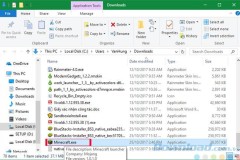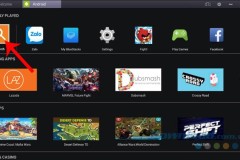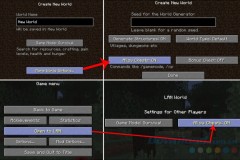Minecraft Mods được cả người chơi và lập trình viên yêu thích. Các bản mod Minecraft (viết tắt của các bản sửa đổi Minecraft) mô tả đầu ra hoặc quá trình thêm các vật phẩm và khối tùy chỉnh vào Minecraft. Việc sửa đổi cho phép người dùng mở rộng trò chơi kết thúc mở, kết hợp các công cụ, khối, mob mới, v.v. Nếu bạn là chủ sở hữu máy chủ Minecraft, thì một trong những phần hay nhất khi chơi Minecraft là các bản mod giúp tăng giá trị chơi lại của trò chơi bằng cách thay đổi đáng kể giá trị đó.
 Cho dù bạn đang lưu trữ máy chủ Minecraft trên VPS hay PC của mình, thì việc cài đặt các bản mod có thể mang lại nhiều đặc quyền từ việc tối ưu hóa hiệu suất trò chơi đến khám phá thế giới mới. Có rất nhiều mod có sẵn – hầu hết chúng đều miễn phí, do cộng đồng phát triển vì cộng đồng.
Cho dù bạn đang lưu trữ máy chủ Minecraft trên VPS hay PC của mình, thì việc cài đặt các bản mod có thể mang lại nhiều đặc quyền từ việc tối ưu hóa hiệu suất trò chơi đến khám phá thế giới mới. Có rất nhiều mod có sẵn – hầu hết chúng đều miễn phí, do cộng đồng phát triển vì cộng đồng.
Minecraft là gì?
Minecraft là một trò chơi hộp cát rộng lớn, nơi người chơi có thể di chuyển hàng giờ đồng hồ và khám phá các quần xã và cấu trúc mới được làm từ các khối và vật phẩm mới lạ. Tuy nhiên, trò chơi có thể trở nên hơi nhàm chán và lặp đi lặp lại sau một thời gian. Những người chơi có kinh nghiệm đặc biệt cảm thấy như vậy vì trò chơi đã ra mắt quá lâu.
 Tuy nhiên, cộng đồng nhộn nhịp của Minecraft đã tận dụng bản chất hộp cát của trò chơi để tự tạo ra các loại tính năng mới. Chúng được gọi là mod có thể tải xuống từ khắp nơi trên internet. Vì trò chơi đã ra mắt được hơn một thập kỷ, nên có hàng nghìn bản mod để người chơi tải xuống và thưởng thức. Dưới đây là một vài bước đơn giản để làm theo để thưởng thức các phiên bản mod Minecraft.
Tuy nhiên, cộng đồng nhộn nhịp của Minecraft đã tận dụng bản chất hộp cát của trò chơi để tự tạo ra các loại tính năng mới. Chúng được gọi là mod có thể tải xuống từ khắp nơi trên internet. Vì trò chơi đã ra mắt được hơn một thập kỷ, nên có hàng nghìn bản mod để người chơi tải xuống và thưởng thức. Dưới đây là một vài bước đơn giản để làm theo để thưởng thức các phiên bản mod Minecraft.
Tải xuống ứng dụng Forge
1) Trước tiên, bạn phải hiểu rằng có hai loại API sửa đổi hoạt động cho trò chơi sandbox: Forge và Fabric. Tuy nhiên, khi tạo một hồ sơ tùy chỉnh mới, ứng dụng Forge cung cấp cả hai API. Do đó, người chơi có thể tải xuống phần mềm Forge chính thức, phần mềm này sẽ tạo một thư mục mới của trò chơi, nơi có thể có tất cả các phiên bản đã thay đổi và tạo điều kiện sửa đổi. Thao tác này sẽ tạo một thư mục mới của trò chơi.
Bạn có thể chỉ cần tìm kiếm 'Ứng dụng Forge cho Minecraft' trên internet và tải xuống phần mềm từ kết quả tìm kiếm đầu tiên.
2) Tạo thư mục Minecraft mới
Sau khi ứng dụng Forge được cài đặt, bạn có thể mở nó và tìm trò chơi sandbox. Vì Forge có các bản mod cho một số trò chơi khác nên sẽ có một danh sách các trò chơi mà Minecraft sẽ đứng đầu. Chỉ cần chọn trò chơi và nhấp vào 'Tạo hồ sơ tùy chỉnh' để tạo phiên bản trò chơi tiêu chuẩn mà bạn có thể thêm các mod tùy chỉnh.
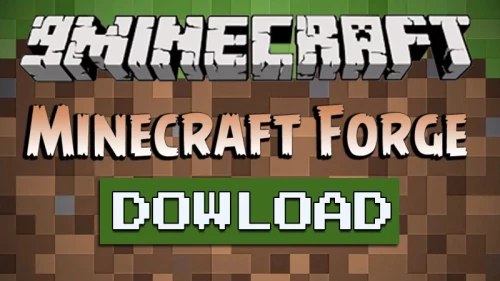 Nếu bạn muốn cài đặt modpack, hãy chọn 'browse modpacks' và cài đặt bất kỳ modpack nào. Ứng dụng sẽ tự động tải xuống và cài đặt modpack cho bạn. Sau khi hoàn tất, bạn có thể nhấn play để mở trò chơi.
Nếu bạn muốn cài đặt modpack, hãy chọn 'browse modpacks' và cài đặt bất kỳ modpack nào. Ứng dụng sẽ tự động tải xuống và cài đặt modpack cho bạn. Sau khi hoàn tất, bạn có thể nhấn play để mở trò chơi.
Quá trình này sẽ mất một chút thời gian vì ứng dụng sẽ tải xuống toàn bộ trò chơi vanilla hoặc gói mod từ internet.
3) Tìm kiếm và cài đặt mod
Khi phiên bản trò chơi đã sửa đổi được cài đặt, bạn chỉ cần nhập cài đặt của phiên bản trò chơi và nhấp vào nút 'thêm nội dung'. Điều này sẽ cho phép bạn duyệt qua tất cả các mod tương thích có thể truy cập để tải xuống. Hãy nhớ rằng chỉ những mod tương thích với phiên bản trò chơi mới được đưa vào. Nếu bạn muốn một bản mod chưa được cập nhật, bạn phải tạo một hồ sơ tùy chỉnh mới phù hợp với phiên bản trò chơi.
Chỉ cần tìm kiếm và tải xuống bất kỳ bản mod nào bạn muốn, cài đặt và nhấn play. Sau đó, ứng dụng Forge sẽ mở một trình khởi chạy trò chơi chính thức mới sẽ mở cụ thể các phiên bản trò chơi đã được sửa đổi. Chọn phiên bản trò chơi giả mạo từ danh sách và nhấn play để thưởng thức.
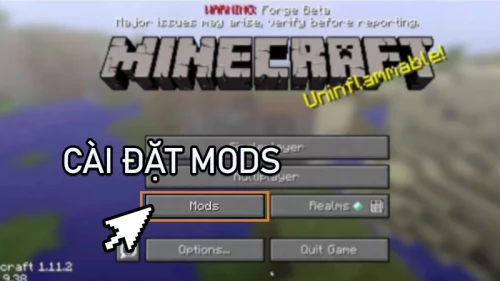 Các tùy chọn tải xuống Minecraft Mod
Các tùy chọn tải xuống Minecraft Mod
Nền tảng | Mô tả | Tệp tin |
Windows 10/11 | Chỉ cần nhấp đúp chuột và cài đặt | Minecraft.exe |
Windows 7/8 | Chỉ cần nhấp đúp chuột và cài đặt | Minecraft.msi |
Mac | Mở nó và kéo Minecraft vào ứng dụng của bạn | Minecraft.dmg |
Debian/Ubuntu | Cài đặt và chạy | Minecraft.deb |
Arch Linux | Cài đặt minecraft-launcher từ AUR | minecraft-launcher |